Tipps zur Vermeidung unbeabsichtigter Kameraaufzeichnungen im erweiterten Sprachmodus von ChatGPT

Wichtige Tipps
- Um unbeabsichtigte Kameraaufzeichnungen zu vermeiden, gewähren Sie ChatGPT nur bei Bedarf Zugriff auf Ihre Kamera. Überprüfen Sie die Kameraberechtigungen von ChatGPT über die App „Einstellungen“ Ihres Telefons, indem Sie zu „Apps“ > „ChatGPT“ > „Berechtigungen“ navigieren.
- Deaktivieren Sie die Funktion „Hintergrundgespräche“ in den ChatGPT-Einstellungen > Sprache.
Mit der Einführung des erweiterten Sprachmodus von ChatGPT, der es der App ermöglicht, Ihre Kamera zu nutzen, ist es wichtig, die notwendigen Vorkehrungen zu treffen, um zu verhindern, dass die App auf Ihre Kamera zugreift, wenn Sie dies nicht möchten. Wenn Sie ein gelegentlicher Benutzer sind, treten möglicherweise keine Probleme auf, aber regelmäßige Benutzer sollten besonders wachsam sein. Hier sind wichtige Richtlinien, die Sie bei der Verwendung des erweiterten Sprachmodus und der neuen Videofunktionen von ChatGPT beachten sollten.
Vermeiden Sie, ChatGPT langfristigen Zugriff auf die Kamera zu gewähren
Zu Beginn einer Videositzung im erweiterten Sprachmodus fordert ChatGPT die Berechtigung zum Zugriff auf Ihre Kamera an.
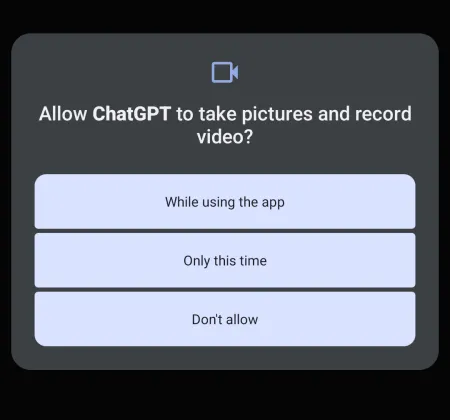
Es ist wichtig, den Zugriff zu beschränken, indem Sie als Berechtigung „Nur dieses Mal“ auswählen. Der Einfachheit halber können Sie sich zwar für „Während der Nutzung der App“ entscheiden, aber die Beschränkung des Zugriffs auf die aktuelle Sitzung bietet zusätzlichen Schutz vor unbeabsichtigten Aufzeichnungen.
Wenn Sie zuvor dauerhaften Kamerazugriff gewährt haben, ist der Widerruf ganz einfach. Navigieren Sie einfach zur App „Einstellungen“ Ihres Telefons, wählen Sie „Apps“ > „ChatGPT“ > „Berechtigungen“ > „Kamera“ und ändern Sie die Einstellung in „ Jedes Mal fragen“ .
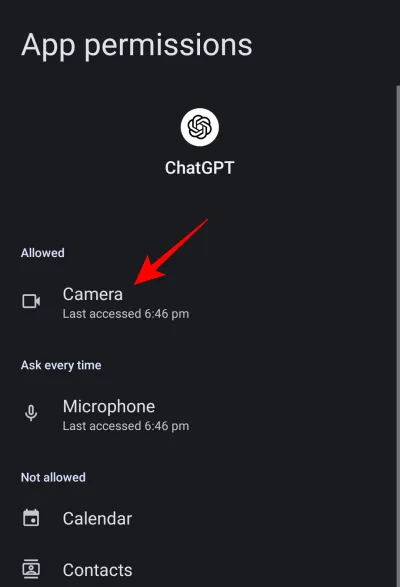
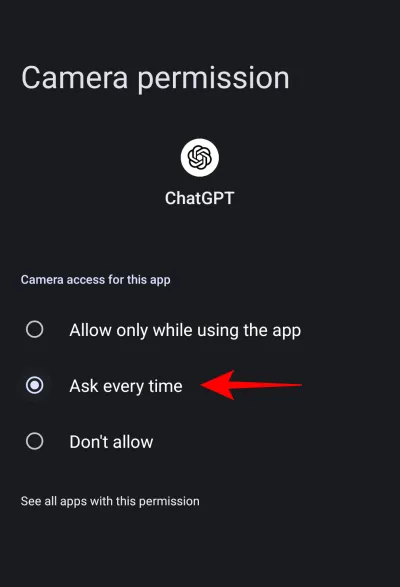
Für iOS-Benutzer wäre es ratsam, den Kamerazugriff von ChatGPT in den Einstellungen zu deaktivieren, wenn die App nicht aktiv verwendet wird.
Hintergrundgespräche in ChatGPT deaktivieren
Der Sprachmodus in ChatGPT enthält eine Option für „Hintergrundgespräche“, mit der die App weiter zuhört, selbst wenn Sie die ChatGPT-App beenden oder den Bildschirm Ihres Geräts ausschalten. Dieses Szenario könnte möglicherweise zu Problemen führen, wenn Sie vergessen, die Sitzung zu beenden und das Telefon beiseite zu legen.
Es ist erwähnenswert, dass ChatGPT die Kameranutzung einstellt, sobald Sie die Videofunktion verlassen. Es ist jedoch dennoch ratsam, die Funktion für Hintergrundgespräche vollständig zu deaktivieren, auch wenn dies unseren Tests zufolge die Kameranutzung zu unterbinden scheint.
Wenn Sie den Datenzugriff für ChatGPT nicht eingeschränkt haben, beachten Sie, dass alle Interaktionen und Videoaufnahmen zu Trainingszwecken an OpenAI übertragen werden können.
Stellen Sie daher sicher, dass Sie Hintergrundgespräche über ChatGPTs Einstellungen > Sprache deaktivieren .
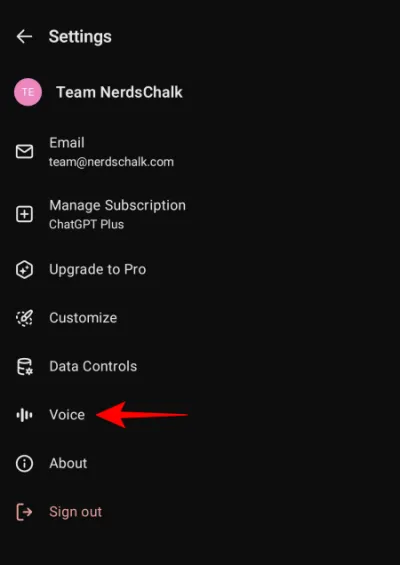
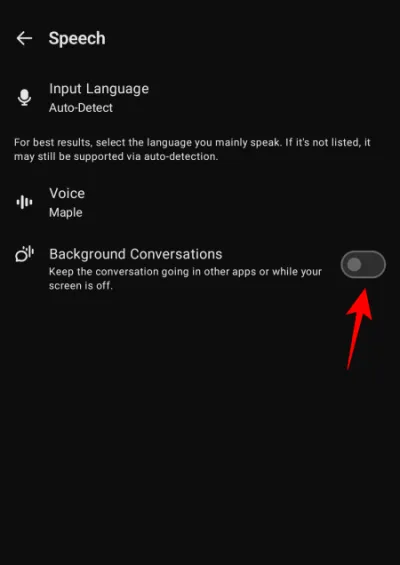
Durch die Umsetzung dieser beiden Strategien können Sie sicher sein, dass Ihre Kamera nicht versehentlich an ChatGPT gesendetes Filmmaterial aufzeichnet. Diese Aktionen können für aktive Benutzer zwar etwas unbequem sein, sind jedoch entscheidend, um sicherzustellen, dass Sie die Kontrolle darüber behalten, welche Informationen Sie mit der App teilen.



Schreibe einen Kommentar